u盤安裝原版win7系統的圖文教學
原版win7更受到多數用戶的青睞,現在安裝系統的方法很多,其中使用U盤安裝win7系統是最普遍的做法,原版win7系統也可以直接用U盤安裝,今天就跟著小編來看看U盤安裝原版win7的步驟教學。
1、下載一個小白一鍵重裝系統軟體(下載地址:http://www.xiaobaixitong.com ),插入你的U盤,選擇U盤模式,點擊一鍵製作U盤啟動盤。
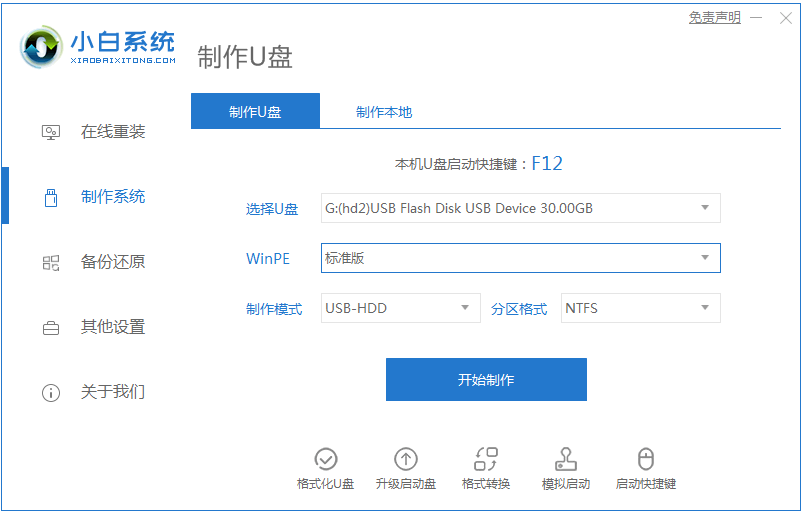
2、選擇一個您想安裝的作業系統,這裡提供的都是微軟原始系統。

3、開始下載PE系統鏡像文件,下載完成後會開始製作U盤啟動盤,出現下面的介面說明製作成功了。
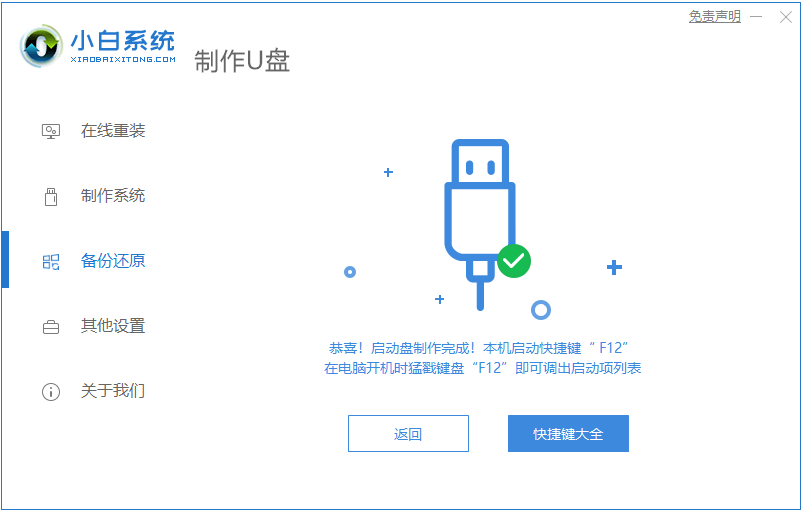
4、重啟電腦在開機時不停地按快捷鍵,在調出來的介面選擇USB的選項,(有些沒有寫USB)就是你的USB。
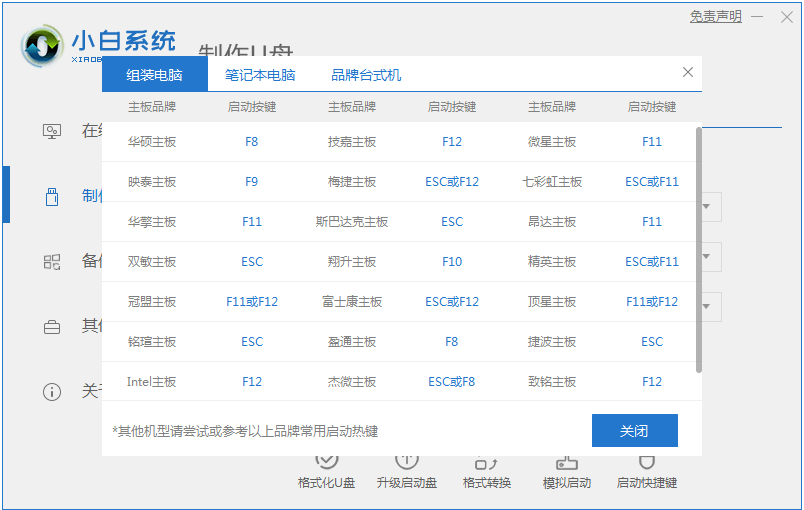
5、進入到PE系統桌面後會自動彈出PE裝置工具,這裡勾選你下載的Windows系統,目標分割區選擇你的系統磁碟(一般為C盤),之後點選安裝系統。
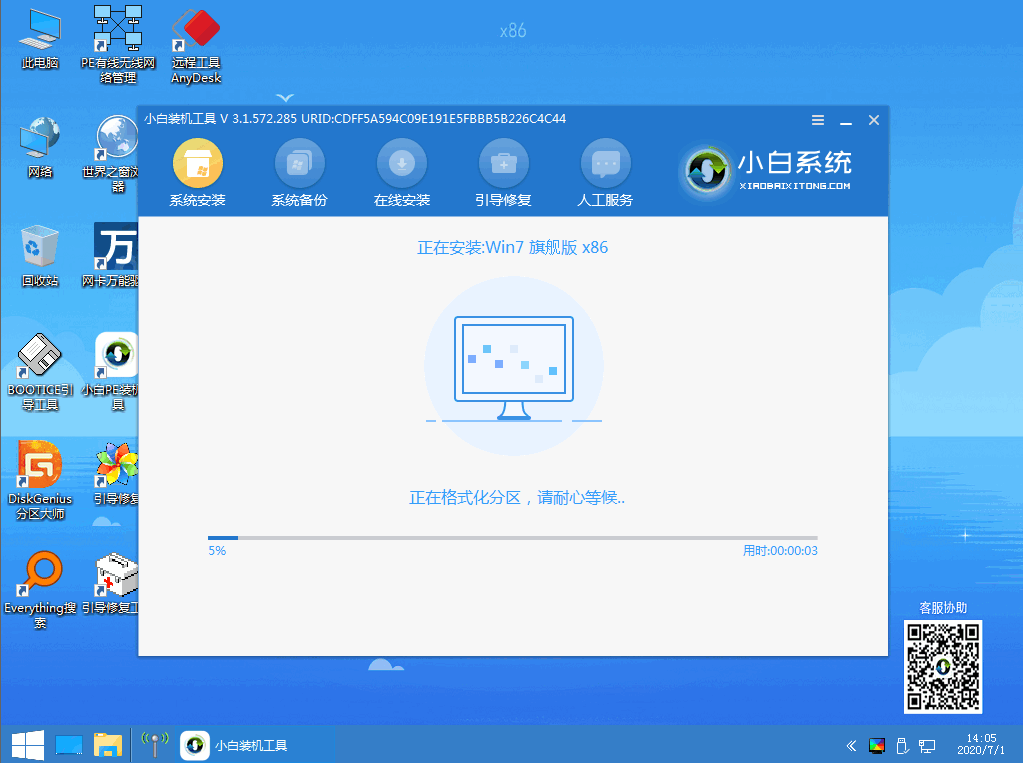
6、耐心等待下載完成準備重啟。
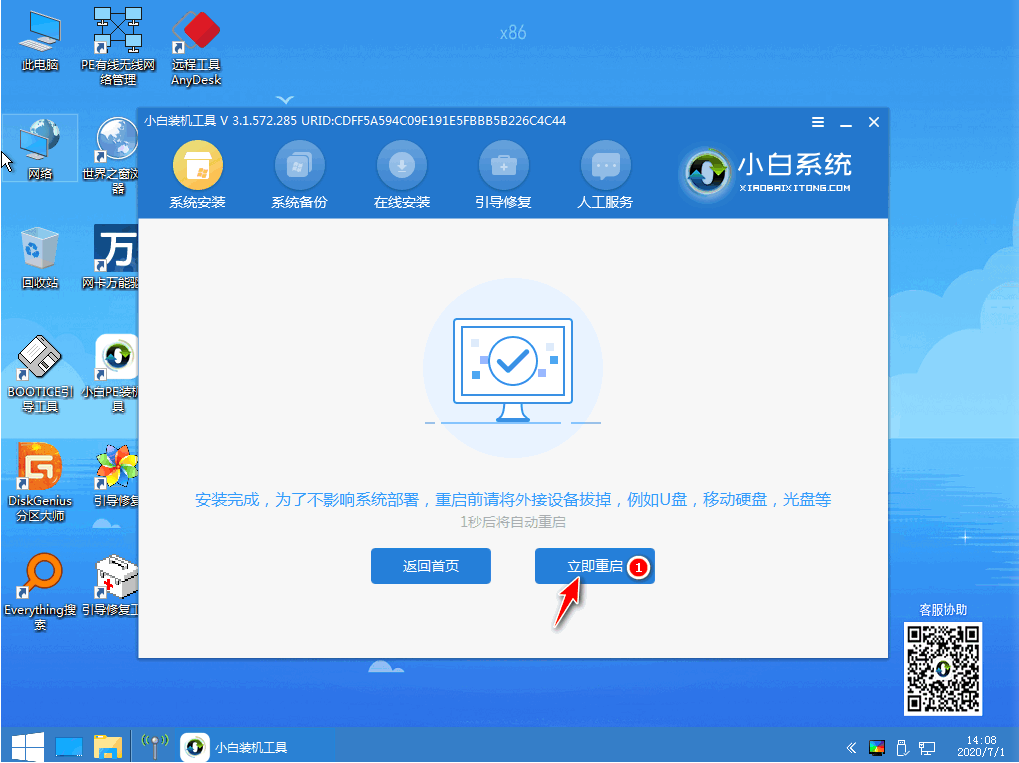
7、最後就能將win7旗艦版系統安裝完成囉。

以上就是U盤安裝原版win7系統的步驟教學啦,希望能幫助大家。
以上是u盤安裝原版win7系統的圖文教學的詳細內容。更多資訊請關注PHP中文網其他相關文章!

熱AI工具

Undresser.AI Undress
人工智慧驅動的應用程序,用於創建逼真的裸體照片

AI Clothes Remover
用於從照片中去除衣服的線上人工智慧工具。

Undress AI Tool
免費脫衣圖片

Clothoff.io
AI脫衣器

Video Face Swap
使用我們完全免費的人工智慧換臉工具,輕鬆在任何影片中換臉!

熱門文章

熱工具

記事本++7.3.1
好用且免費的程式碼編輯器

SublimeText3漢化版
中文版,非常好用

禪工作室 13.0.1
強大的PHP整合開發環境

Dreamweaver CS6
視覺化網頁開發工具

SublimeText3 Mac版
神級程式碼編輯軟體(SublimeText3)
 Win11系統管理員權限取得步驟詳解
Mar 08, 2024 pm 09:09 PM
Win11系統管理員權限取得步驟詳解
Mar 08, 2024 pm 09:09 PM
Windows11作為微軟最新推出的作業系統,深受廣大用戶喜愛。在使用Windows11的過程中,有時候我們需要取得系統管理員權限,以便進行一些需要權限的操作。接下來將詳細介紹在Windows11中取得系統管理員權限的步驟。第一步,點擊“開始功能表”,在左下角可以看到Windows圖標,點擊該圖標即可開啟“開始功能表”。第二步,在「開始功能表」中尋找並點擊「
 ghost安裝器怎麼用 小編教你安裝ghost系統步驟
Jan 11, 2024 pm 07:39 PM
ghost安裝器怎麼用 小編教你安裝ghost系統步驟
Jan 11, 2024 pm 07:39 PM
ghost系統是一種免費的安裝系統,之所以受歡迎,是因為ghost系統安裝後會自動激活,而且自動安裝對應的硬體驅動,不僅節省時間,還給小白用戶提供了便利,不過很多人不知道ghost系統鏡像怎麼安裝,其實安裝步驟很簡單,下面,小編跟大家分享安裝ghost系統步驟。 U盤裝系統越來越流行,現在的啟動盤功能非常強大,既可以自動安裝ghost系統,也可以手動ghost安裝系統,不過由於手動ghost方法比較複雜,很多人都不懂怎麼安裝,讓用戶鬱悶不已,下面,小編為大家帶來了安裝ghost系統步驟。最近小編在
 win10系統怎麼刪除已安裝語言包
Jan 06, 2024 pm 10:37 PM
win10系統怎麼刪除已安裝語言包
Jan 06, 2024 pm 10:37 PM
我們在使用win10作業系統的時候,有些情況下可能會需要將系統中的語言包進行刪除操作。這時候只要先找到語言選項,然後選擇新增語言包,在這個過程中將準備刪除的語言包勾選取消然後刪除即可。 win10系統怎麼刪除已安裝語言包:1、使用win+i開啟設置,找到時間和語言選項。 2、在時間和語言選項中選擇「語言」選項。 3、選擇「新增語言」下一步4、在新增語言時取消勾選語言包,等待新增完成後可以單獨下載語言包和語音包;
 Win11系統下如何顯示檔案後綴?詳細解讀
Mar 09, 2024 am 08:24 AM
Win11系統下如何顯示檔案後綴?詳細解讀
Mar 09, 2024 am 08:24 AM
Win11系統下如何顯示檔案後綴?詳細解讀在Windows11作業系統中,檔案後綴是指檔案名稱後面的點及其後面的字符,用來表示檔案的類型。在預設情況下,Windows11系統會隱藏檔案的後綴,這樣在檔案總管中只能看到檔案的名稱而無法直觀地了解檔案的類型。然而,對於某些使用者來說,顯示文件後綴是非常必要的,因為它能幫助他們更好地辨識文件類型以及進行相關操
 win7怎麼初始化電腦
Jan 07, 2024 am 11:53 AM
win7怎麼初始化電腦
Jan 07, 2024 am 11:53 AM
win7系統是一款非常優秀的高效能係統,在對win7的不斷使用中有很多的朋友都在問win7怎麼初始化電腦!今天小編為大家帶來的就是win7電腦恢復出廠設定的操作方法。 win7怎麼初始化電腦的相關資訊:圖文詳解操作步驟:1、開啟“開始功能表”,然後進入。 2、點選進入左側底部的設定。 3、在Win10更新和恢復設定的介面中,選擇。 4、點選「刪除所有內容並重新安裝Windows」下方的。 5.可以看到如下「初始化」設定了,然後點選。 6、進入「你的電腦有多個驅動器」設定選項,這裡有和兩個選項,可以根據情況選擇
 Win10系統如何實現雙系統切換
Jan 03, 2024 pm 05:41 PM
Win10系統如何實現雙系統切換
Jan 03, 2024 pm 05:41 PM
很多朋友剛接觸win系統的時候可能用不習慣,電腦裡存雙系統,這時候其實是可以雙系統切換的,下面就一起來看看兩個系統切換的詳細步驟吧。 win10系統如何兩個系統切換方法一、快捷鍵切換1、按下“win”+“R”鍵開啟運行2、在運行框中輸入“msconfig”點擊“確定”3、在打開的“系統配置”介面中選擇自己需要的系統點擊“設為預設值”,完成後“重新啟動”即可完成切換方法二、開機時選擇切換1、擁有雙系統時開機會出現一個選擇操作介面,可以使用鍵盤“上下”鍵進行選擇系統
 如何在電腦上安裝Windows 7系統到安卓手機
Jan 05, 2024 pm 06:41 PM
如何在電腦上安裝Windows 7系統到安卓手機
Jan 05, 2024 pm 06:41 PM
我們使用win7作業系統的時候,難免會碰到一些需要我們重裝系統的狀況。那麼對於安卓手機怎麼為電腦裝win7系統這個問題,小編覺得我們首先需要為自己的手機上安裝一個相關的模擬器軟體,然後將需要的作業系統下載在我們手機中,連接電腦即可進行安裝操作。詳細步驟就來看下小編是怎麼做的吧~安卓手機怎麼給電腦裝win7系統1、先下載並安裝DriverDroid,運行後根據設定嚮導進行設定。 2.然後注意安卓手機已取得ROOT,設定時需連接電腦。 3.將手機自動下載的bios檔案移到鏡像根目錄下(手機內存/D
 鏡像安裝和USB安裝:有何差別?
Apr 09, 2024 pm 12:34 PM
鏡像安裝和USB安裝:有何差別?
Apr 09, 2024 pm 12:34 PM
鏡像安裝和USB安裝是兩種常見的作業系統安裝方式,它們在安裝過程、所需的工具和步驟上有所不同。本文將就這兩種安裝方式進行比較分析,幫助讀者更能選擇適合自己的安裝方式。工具原料:系統版本:Windows10品牌型號:DellXPS13軟體版本:最新版本一、鏡像安裝1、鏡像安裝是透過在已經運作的作業系統中建立一個系統鏡像,然後將該鏡像寫入USB或光碟中,再從USB或光碟啟動電腦進行安裝。 2.這種方式可以避免重複下載作業系統的問題,適合網路速度較慢或需要安裝多台電腦的使用者使用。 3.操作步驟:先下載





